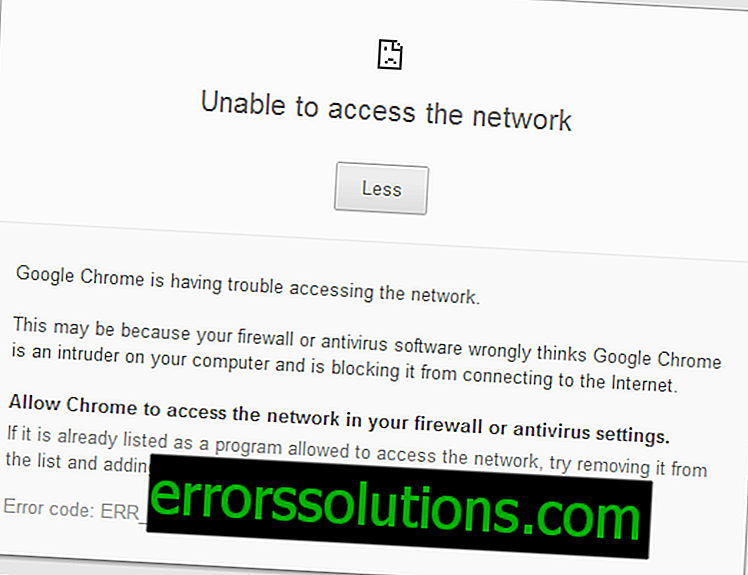Jak pozbyć się problemów z kolorami, jakością grafiki, aplikacją mobilną, ustawieniami w grze Fallout 4
Zebraliśmy już kilka wskazówek na temat gry Fallout 4, rozmawialiśmy o rozwiązywaniu problemów związanych z pobieraniem, instalowaniem i zawieszaniem gry w pierwszych etapach po uruchomieniu. Po rozwiązaniu takich problemów niektórzy użytkownicy nadal napotykają awarie, zawieszenia, usterki i problemy już podczas przejścia gry. W dzisiejszym artykule zebraliśmy kilka bardziej skutecznych rozwiązań najczęstszych błędów i usterek w Fallout 4.

Co powinienem zrobić, jeśli na jednym z etapów przejścia do Fallout 4 cały obraz na ekranie zmieni kolor na zielony, stanie się czarno-biały lub zamazany na brzegach?
Podczas przejścia gry, w różnych odcinkach, użytkownicy zauważają, że obraz na wyświetlaczu otrzymał wyraźny zielonkawy odcień. Przeciwnie, niektórzy użytkownicy zauważają prawie całkowite zanikanie kolorów, a obraz staje się zbliżony do czarno-białego. Ponadto w tych momentach na krawędziach obraz może stracić wyrazistość i stać się wyjątkowo rozmazany i nieczytelny.
Wynika to z zawieszania się poszczególnych filtrów w grze i jest eliminowane za pomocą specjalnych poleceń tekstowych:
- Aby wyeliminować zielony odcień, otwórz konsolę w grze i wpisz polecenie rimod 00094636.
- Aby zresetować kolory i przywrócić ostrość obrazu, wprowadź w konsoli polecenie rimod 002041B6.
Efekt wprowadzonych poleceń będzie widoczny natychmiast.

Co powinienem zrobić, jeśli nie mogę połączyć aplikacji mobilnej Pip-Boy z Fallout 4?
Po raz pierwszy Fallhes 4 wydał aplikację mobilną Pip-Boy firmy Bethesda na iOS i Androida . Jest to aplikacja towarzysząca głównej grze, która pomaga przeglądać statystyki gry, wyświetla niektóre powiadomienia, symuluje działanie konsoli do gier, a także zawiera mini-grę.
Niektórzy użytkownicy mieli problemy z połączeniem aplikacji mobilnej Pip-Boy z główną grą Fallout 4.
Aby nawiązać udane połączenie, musisz wykonać krótką procedurę i przestrzegać kilku dodatkowych warunków:
- Przed uruchomieniem Fallout 4 na komputerze wyłącz tryb aktywny oprogramowania antywirusowego.
- Dodaj grę do wyjątków swojego antywirusa i zapory systemu Windows.
- Uruchom grę, aw Ustawieniach włącz obsługę aplikacji mobilnych.
- Następnie otwórz aplikację na urządzeniu mobilnym i wyszukaj grę. Pamiętaj, że zarówno komputer, jak i urządzenie mobilne muszą być w tej samej sieci Wi-Fi, aby połączenie było udane.
Co się stanie, jeśli gra Fallout 4 ulegnie awarii podczas wykonywania misji Łowca / Ofiara?
Misją Hunter / Victim jest odnalezienie myśliwego i usunięcie chipa z jego ciała. Ale większość graczy nie jest w stanie przedostać się przez tę lokalizację, ponieważ po ukończeniu około 50% misji gra zawiesza się bez zgłaszania błędów. Dzieje się tak najczęściej podczas czyszczenia jednego z budynków w tej lokalizacji.
Nadal nie można w pełni rozwiązać tego problemu i najprawdopodobniej zostanie wyeliminowany z poprawką samych programistów, ale istnieje możliwość obejścia go i kontynuowania przez niego.
Aby to zrobić, podczas przejścia misji Łowca / Ofiara musisz otworzyć konsolę do gier i wprowadzić polecenie player.moveto 00064dfc. Pozwoli to twojej postaci dotrzeć do samego końca misji, omijając wszystkie przeszkody i pomijając chwilę przy wyjeździe. Następnie otwórz konsolę ponownie i wprowadź komendę setstage 000229eb 30. To sprawi, że ten sam Hunter pojawi się obok ciebie. Po prostu go zabij, usuń chip z jego ciała i kontynuuj przejście jak zwykle.
Co powinienem zrobić, jeśli w Fallout 4 w niektórych osadach ustawienia ochrony, wody itp. Zostaną utracone?
Po tym, jak gracze dostosują parametry niektórych osad, a następnie je opuszczą, możesz zauważyć, że parametry spadły, a nawet spadły do zera. W takim przypadku wskaźnik szczęścia postaci spada. Nie ma jeszcze oficjalnego rozwiązania tego problemu, ale niektórzy użytkownicy zauważyli mały wzorzec:
Jeśli usuniesz wszystkie łóżka w osadzie i całkowicie usuniesz ochronę, po czym usiądziesz na krześle przez dwie lub trzy godziny i zwrócisz wszystkie przedmioty do osady, ale umieszczając je inaczej niż poprzednio, problem z dowolną zmianą parametrów już nie pojawia się.
Co powinienem zrobić, jeśli w Fallout 4 obraz stanie się biały i rozmazany, jak negatyw?

Po kolejnym uruchomieniu ostatniego zapisu możesz zauważyć, że wiele obiektów, obszar wokół, a nawet rośliny i ziemia, stały się całkowicie białe. Jednocześnie można zaobserwować znaczny spadek przejrzystości obrazu, co sprawia, że przejście jest prawie niemożliwe.
Jeśli wystąpi taki problem, pierwszą rzeczą jest zdecydowanie sprawdzenie, czy są nowsze wersje sterowników karty graficznej lub karty graficznej. Aby to zrobić, przejdź do strony producenta lub użyj specjalnego oprogramowania.
Jeśli aktualizacja nie daje pożądanego rezultatu, przejdź do ustawień grafiki w grze i sprawdź wartości dodatkowych efektów (odbicie, wilgotność, objętość deszczu, olśnienie itp.). W zależności od modelu karty graficznej i wersji zainstalowanych sterowników włączenie lub wyłączenie tych ustawień może ci pomóc. Po zmianie wartości koniecznie uruchom ponownie grę.
Co zrobić, jeśli podczas przejścia Fallout 4 postać nagle zaczęła wyglądać dziwnie, a nawet brzydko?

Jeśli podczas przejścia gry Fallout 4 użyłeś kodu, który daje twojej nieśmiertelności, może wystąpić nietypowy błąd. W tych warunkach, w których twoja postać musi umrzeć, zginąć, eksplodować, spalić itp., Nadal pozostaje żywy, ale w zależności od okoliczności jego ciało może pozostać zniekształcone. Na przykład, jeśli wpadł w lawę.
Aby pozbyć się takiego problemu i przywrócić postać do pierwotnego stanu i piękna, musisz wykonać następujące czynności:
- Najpierw wyjmij wszystkie ważne przedmioty z bagażu.
- Następnie otwórz konsolę do gier i wprowadź polecenie unnequipall. To przywróci twoją postać do pierwotnego stanu, zarówno pod względem wyglądu, jak i wyposażenia. Wszystko zniknie, a nawet Pip-Boy.
- Ponownie otwórz konsolę i wprowadź polecenie recycleactor. To zwróci ubrania postaci i inne rzeczy, ale będziesz musiał go ponownie ubrać.
Zdarzają się przypadki, gdy drugie polecenie nie zwraca wszystkiego, co perski miał przed procedurą odzyskiwania. Dlatego tak ważne jest, aby najpierw wyłożyć wszystkie wartościowe rzeczy z bagażu.
Co powinienem zrobić, jeśli gra Fallout 4 nie określa modelu karty graficznej, zaczyna od ustawień minimalnych lub w ogóle nie chce się uruchomić?
W zależności od modelu karty graficznej lub procesora graficznego gra Fallout 4 może nie zawsze poprawnie określać konfigurację grafiki i uruchamiać się automatycznie przy minimalnych ustawieniach. Gra nie jest jeszcze w stanie automatycznie wykryć niektórych rodzajów kart graficznych. Prowadzi to do poważnego spadku jakości obrazu, krytycznego spadku poziomu FPS lub całkowitej awarii gry po prawidłowym uruchomieniu i działaniu.
Aby rozwiązać ten problem, upewnij się, że Twoja karta wideo korzysta z najnowszych sterowników, a następnie wprowadź dodatkowe ustawienia ręczne, aby pomóc grze w określeniu modelu karty wideo:
- Otwórz folder główny gry i znajdź plik konfiguracyjny o nazwie Fallout4Prefs.ini.
- Znajdź parametr sD3DDevice i wprowadź w tym wierszu model karty graficznej. Na przykład sD3DDevice = „NVIDIA GeForce GTX 970”
- Zapisz zmiany i uruchom ponownie grę.
Należy pamiętać, że gra Fallout 4 jest kompatybilna tylko z kartami graficznymi obsługującymi DirectX 11. Jeśli twój model nie ma takiej obsługi, prawidłowe działanie gry, a nawet jej uruchomienie na komputerze nie jest gwarantowane.
Co powinienem zrobić, jeśli w grze Fallout 4 wszystkie postacie są wyświetlane bardzo niejasno i składają się z dużych pikseli?

Jeśli po uruchomieniu Fallout 4 przy maksymalnych ustawieniach graficznych okaże się, że wszystkie postacie są wyświetlane przy użyciu dużych pikseli, a wszystkie dekoracje i obiekty wyglądają dość wyraźnie, będziesz musiał przeprowadzić małą ręczną edycję plików systemowych gry, opisanych poniżej:
- Przejdź do Moje dokumenty> Moje gry> Fallout 4 i znajdź plik konfiguracyjny prefs.ini.
- Otwórz plik za pomocą Notatnika.
- Znajdź i edytuj dwa parametry - iVolumetricLightingQuality i bVolumetricLightingEnable. Ustaw je na 0 po znaku równości.
- Zapisz zmiany i zamknij dokument.
- Następnie przejdź do folderu głównego gry i znajdź tam plik Fallout4Prefs.ini.
- Otwórz plik za pomocą Notatnika.
- Znajdź i edytuj w nim parametr bVolumetricLightingEnable, ustawiając go na 0 po znaku równości.
- Zapisz zmiany i zamknij dokument.
- Uruchom ponownie grę i sprawdź jakość grafiki.
Po tej procedurze ustawienia te mogą zostać utracone podczas następnego ponownego uruchomienia gry. Jeśli tak się stanie w systemie, zmień wartości parametrów ponownie i ustaw parametr Tylko do odczytu dla każdego z tych plików, otwierając menu Właściwości prawym przyciskiem myszy.
Co powinienem zrobić, jeśli Pip-Boy w Fallout 4 ma brudny ekran i nie może go wyczyścić?
Chociaż nie ma oficjalnego rozwiązania tego problemu, ale możesz użyć niestandardowych tekstur. Ich instalacja pomoże zmodyfikować standardowe tekstury i aktywować opcję „Wyczyść ekran”.
Aby to zrobić, wykonaj następujące proste kroki:
- Pobierz małe archiwum z tego linku .
- Przejdź do Moje dokumenty> Moje gry> Fallout 4 i znajdź plik konfiguracyjny Fallout4.ini.
- Znajdź parametr sResourceDataDirsFinal = STRINGS \ i dodaj wartość TEXTURES \ oddzielone przecinkiem. W rezultacie powinno to wyglądać tak: sResourceDataDirsFinal = STRINGS \, TEXTURES \
- Przejdź do katalogu głównego gry Fallout 4, otwórz folder Data i przenieś do niego folder tekstur z pobranego archiwum, zgadzając się na zastąpienie plików.
- Uruchom ponownie grę.
- W ustawieniach grafiki i dodatkowych efektów gry aktywuj dwa nowe parametry: „Świeć na ekranie Pip-Boya” i „Pusty ekran”.
Jeśli nie znalazłeś konkretnego problemu w tym artykule, zapoznaj się z pełną listą wskazówek i rozwiązań dotyczących Fallout 4 . Jeśli wśród nich nie ma również opisu rozwiązania twojego problemu, powiedz nam o tym w komentarzach. Postaramy się znaleźć najbardziej skuteczne rozwiązanie Twojego problemu i opiszemy go w jednym z poniższych materiałów.